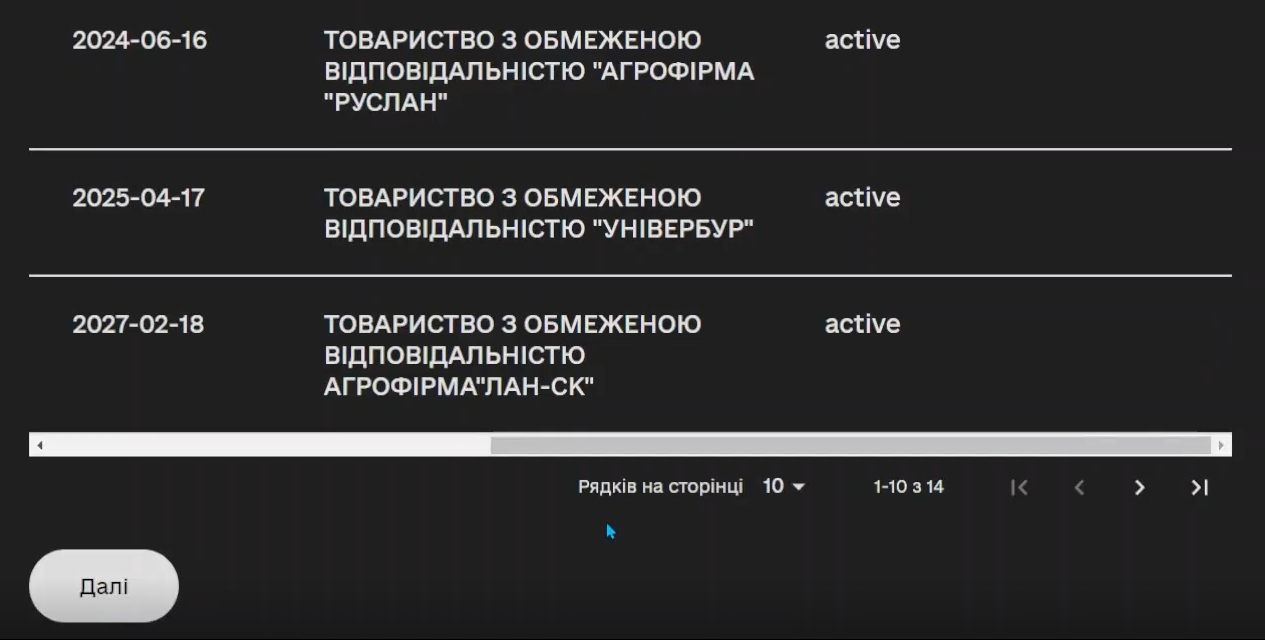Керування опцією "Переглянути" в табличному компоненті EditGrid
1. Проблематика
Раніше опція "Переглянути" відображалася за замовчуванням у контекстному меню рядка таблиці при активованому режимі перегляду таблиці Read Only. Це часто виявлялося незручним і плутало користувачів, оскільки не завжди вона була необхідною для виконання робочих процесів. Таке стандартне включення кнопки могло перевантажувати інтерфейс непотрібними опціями, що призводило до непорозумінь та зайвих кліків, особливо у складних формах з великою кількістю даних.
2. Загальний опис
Платформа тепер надає вам ще більше контролю над інтерфейсом користувача з новою функціональністю для компонента Edit Grid. Ця функціональність дозволяє приховати кнопку Переглянути у режимі "Лише для читання", якщо вона не є необхідною для вашого бізнес-процесу. Така гнучкість у налаштуваннях забезпечує чистіший та більш прицільний інтерфейс, дозволяючи користувачам зосередитись на важливих елементах управління. Це значно розширює можливості розробників регламентів при створенні та налаштуванні форм, підвищуючи ефективність та адаптивність робочих процесів.
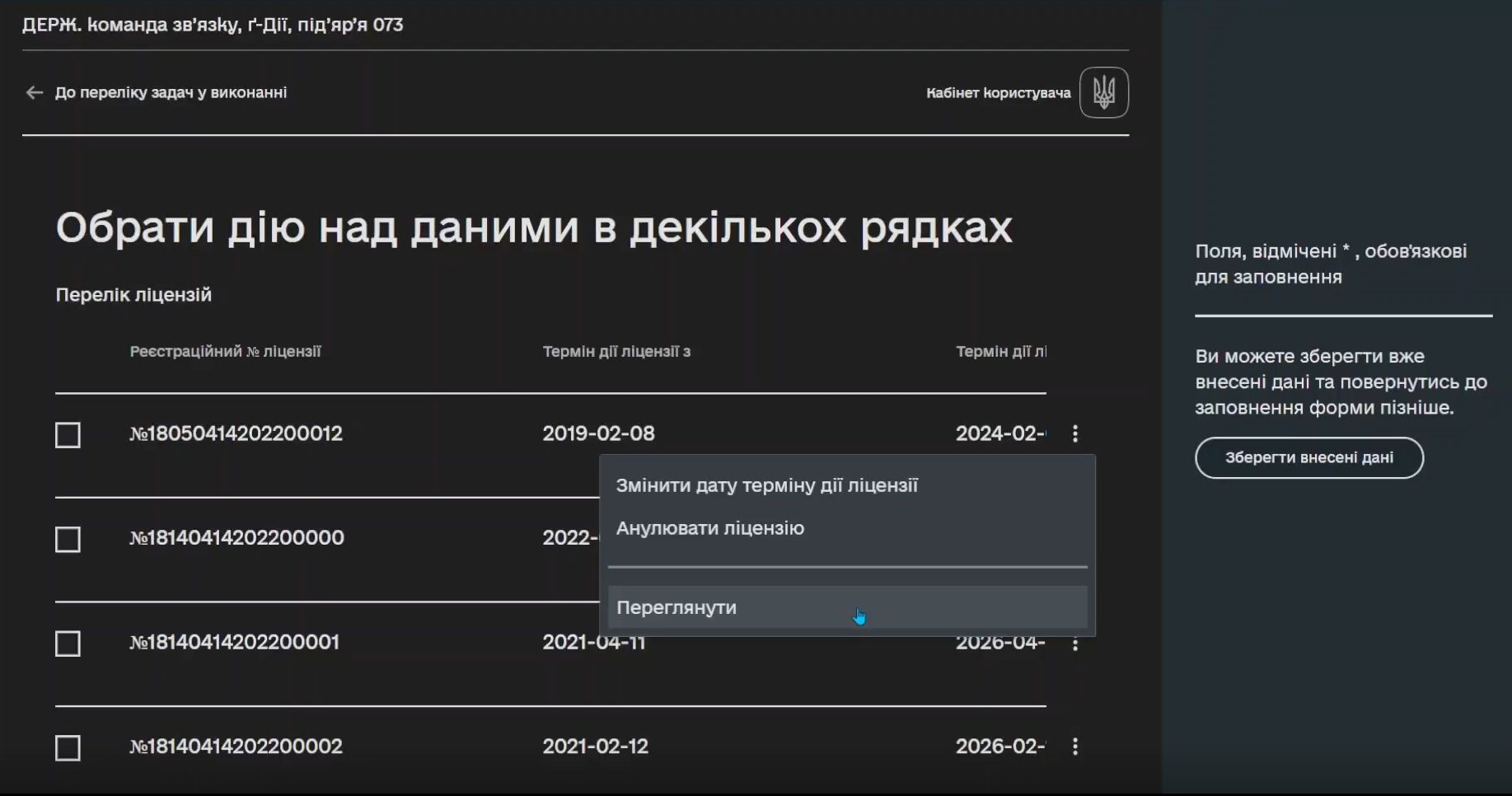
3. Налаштування Edit Grid
-
У Кабінеті адміністратора регламентів створіть нову або відредагуйте наявну UI-форму із компонентом EditGrid.
У нашому випадку розглянемо налаштування табличного компонента EditGrid на прикладі наявної в регламенті демо-реєстру форми: feature-hide-view-button-with-record-actions. -
Перейдіть на вкладку Display та активуйте режим взаємодії з таблицею — Read Only.
-
Увімкніть функцію Hide "view" button.
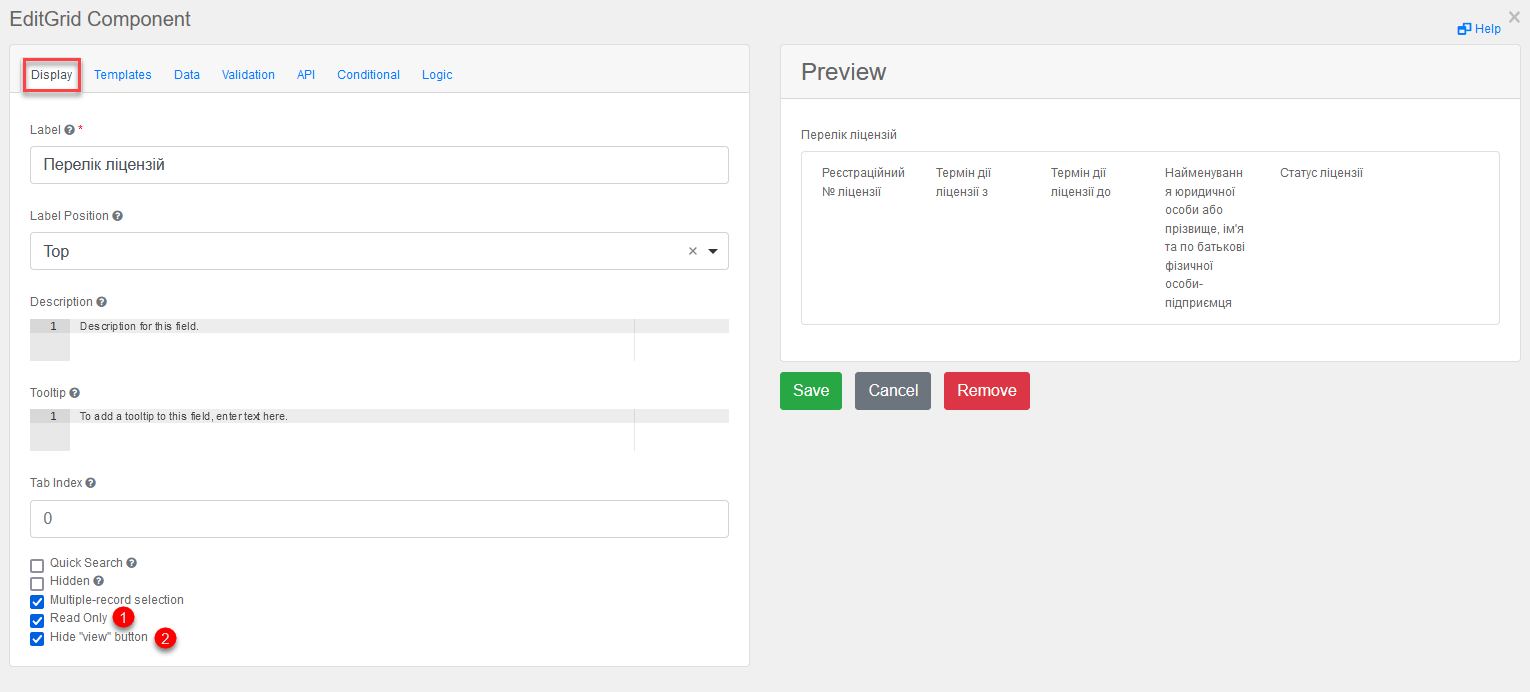
-
Відкрийте вкладку Logic та налаштуйте коди дії над записом таблиці, як показано на прикладі.
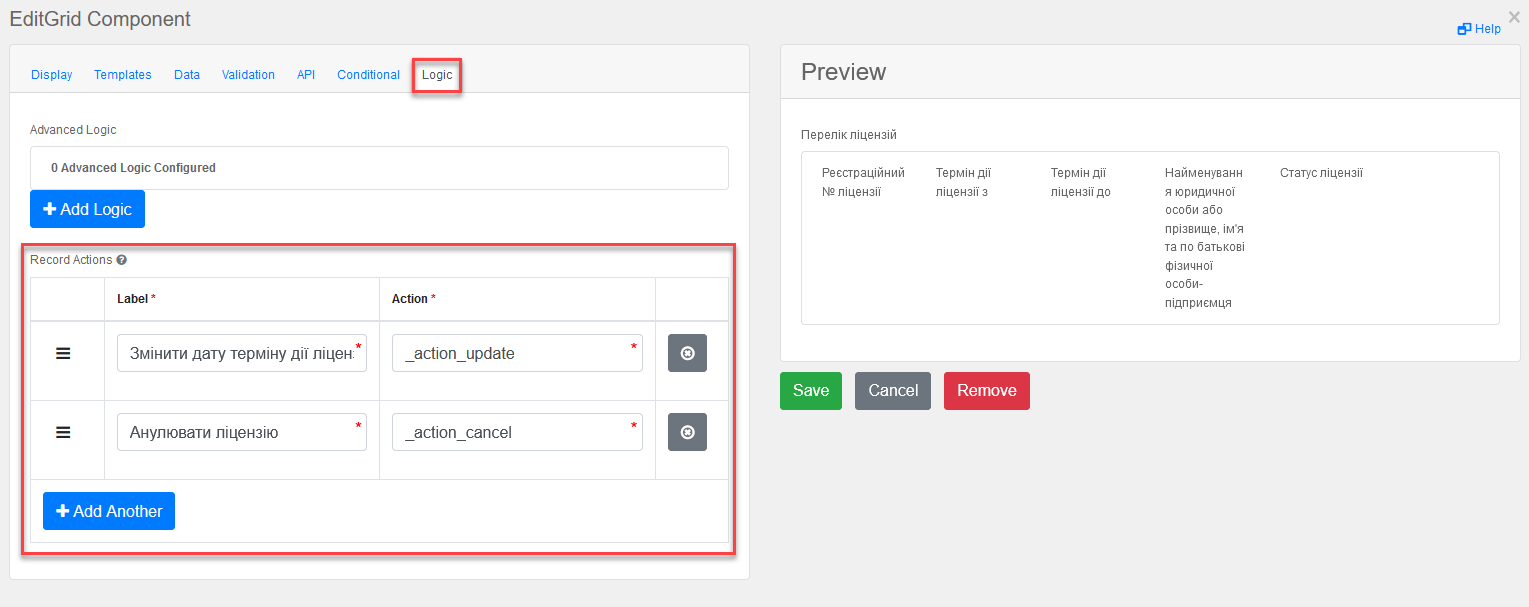
За таких налаштувань користувач побачить на формі бізнес-процесу в Кабінеті таблицю із контекстним меню "три крапки" (
⋮) без елемента управлінняПереглянути.Більш детально про логіку роботи кодів дії у бізнес-процесах ви можете переглянути на сторінці Вибір та виконання дій з одного чи декількох рядків у таблиці. -
Створіть або відредагуйте іншу форму із компонентом EditGrid.
У нашому випадку розглянемо налаштування табличного компонента EditGrid на прикладі наявної в регламенті демо-реєстру форми: feature-hide-view-button. -
Перейдіть на вкладку Display та активуйте режим взаємодії з таблицею — Read Only.
-
Увімкніть функцію Hide "view" button.
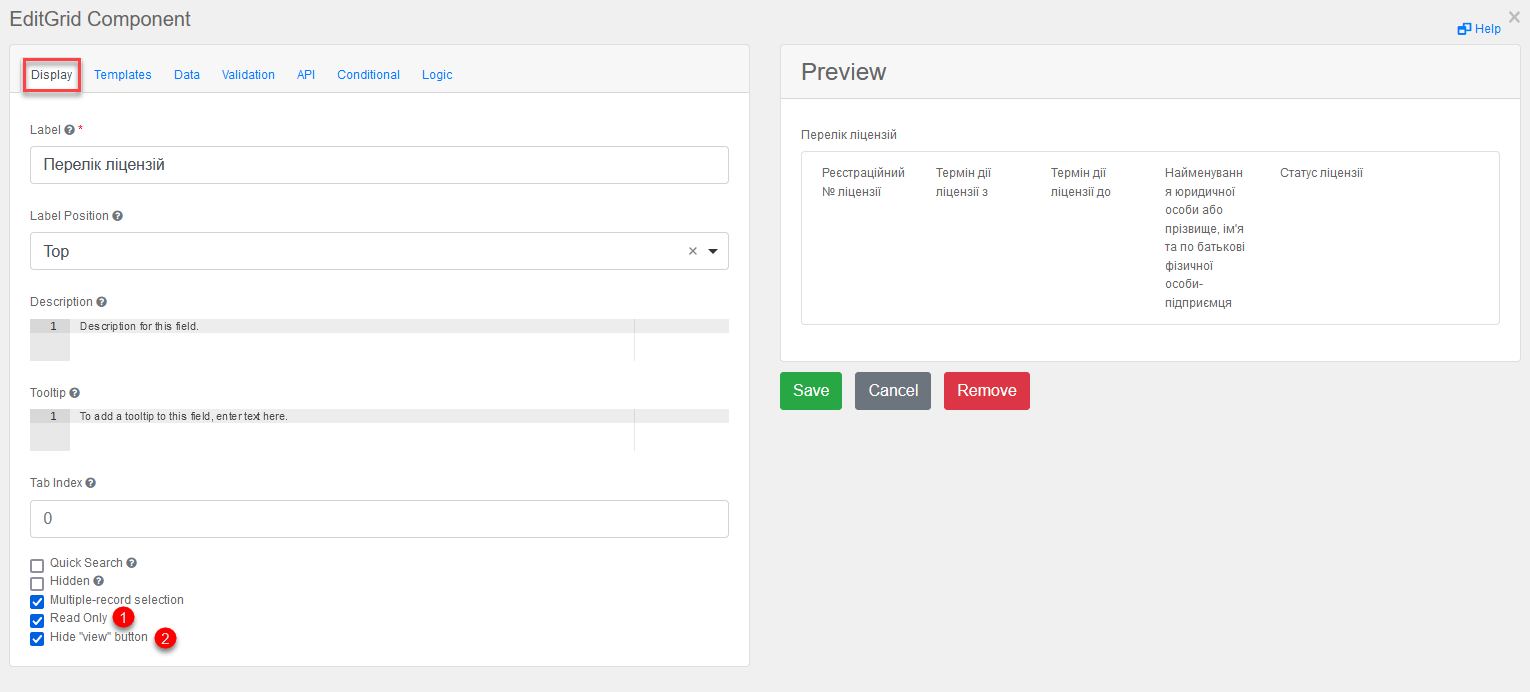
-
На цій формі залиште порожніми налаштування кодів дії для контекстного меню у вкладці Logic.
За таких налаштувань, таблиця із контекстним меню "три крапки" (⋮) в Кабінеті не буде показана взагалі.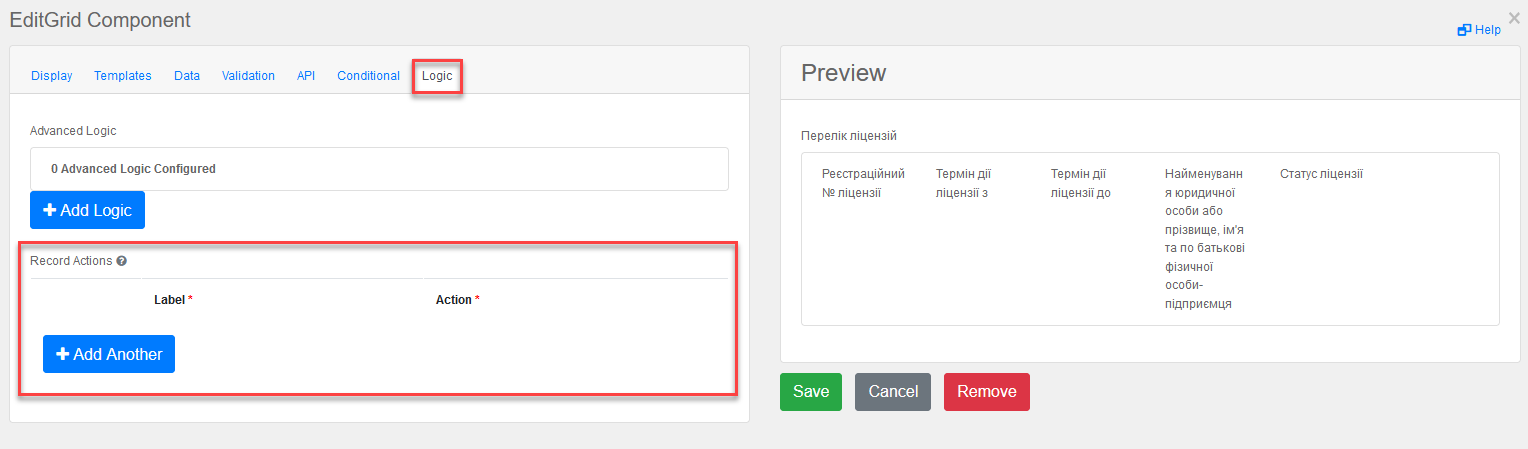
4. Перегляд бізнес-процесу у Кабінеті користувача
Де можна знайти приклад тестового бізнес-процесу?Адміністратор Платформи може розгорнути для вас демо-реєстр — еталонний реєстр, що містить референтні та інші приклади файлів для створення цифрового регламенту. Він містить різноманітні елементи для розробки моделі даних, бізнес-процесів, UI-форм, аналітичної звітності, витягів, сповіщень, зовнішніх інтеграцій та багато іншого. Детальну інструкцію щодо розгортання демо-реєстру та отримання референтних прикладів моделювання ви знайдете на сторінці Розгортання демо-реєстру із референтними прикладами. Приклад BPMN-схеми процесу буде доступний у регламенті демо-реєстру за пошуком по ключовим словам — feature-hide-view-button. Назви форм ви можете також знайти всередині відповідних користувацьких задач (User Task) бізнес-процесу у полі 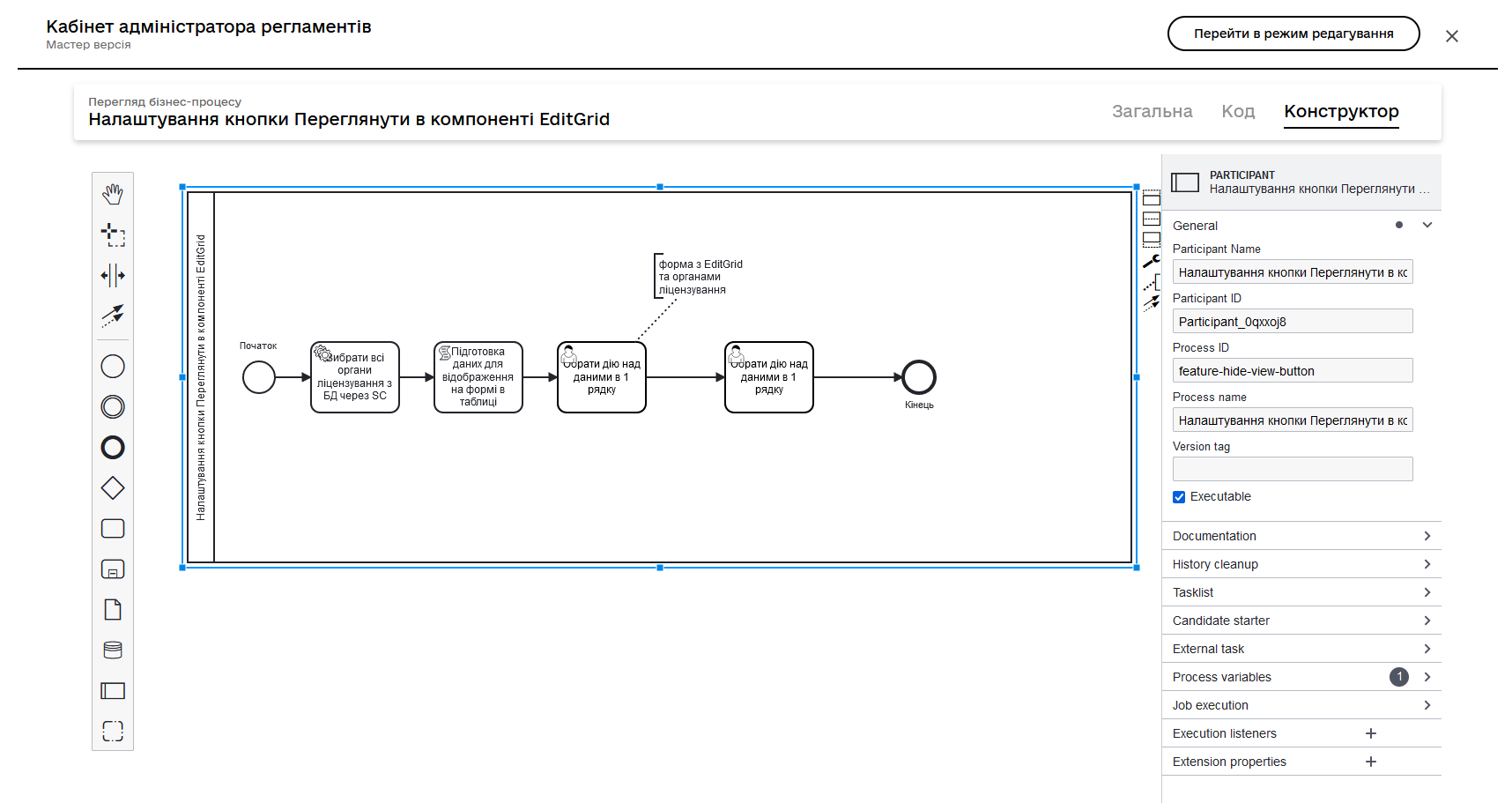
Зображення 1. Загальний вигляд тестового процесу у Кабінеті адміністратора регламентів
|
Розгляньмо форми з описаними налаштуваннями табличного компонента на тестовому прикладі бізнес-процесу. Ми не будемо детально зупинятися на моделюванні, адже процес є доволі простим, натомість пропонуємо розглянути, як працює змодельована функціональність з погляду кінцевих користувачів. Для цього:
-
Увійдіть до Кабінету користувача.
-
Відкрийте Доступні послуги > Інші бізнес-процеси > Налаштування кнопки переглянути в компоненті EditGrid.
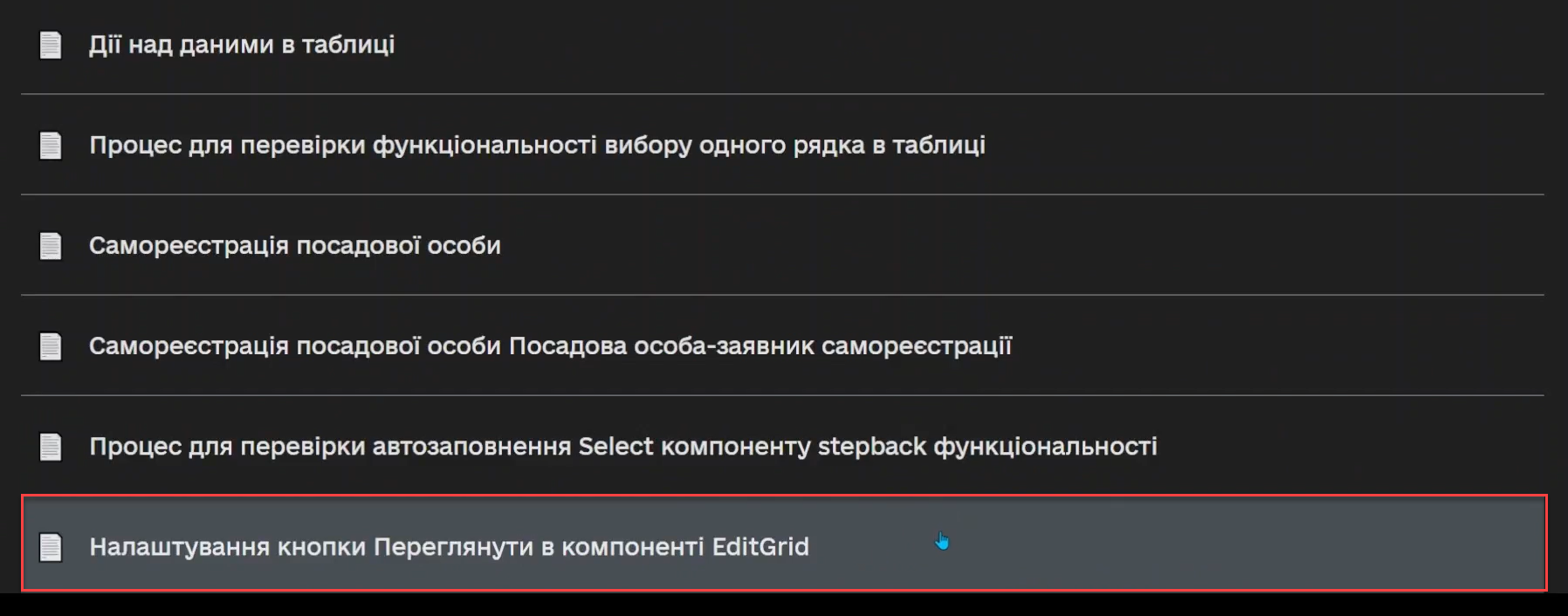
-
Запустіть бізнес-процес.
-
Ви побачите форму із налаштуваннями кнопки
Переглянутиу компоненті EditGrid з Record Actions. -
На формі показано таблицю в режимі Read Only.
У контекстному ви побачите лише дії з даними певного рядка, без можливості перегляду всіх даних цього рядка в окремому pop-up-вікні.
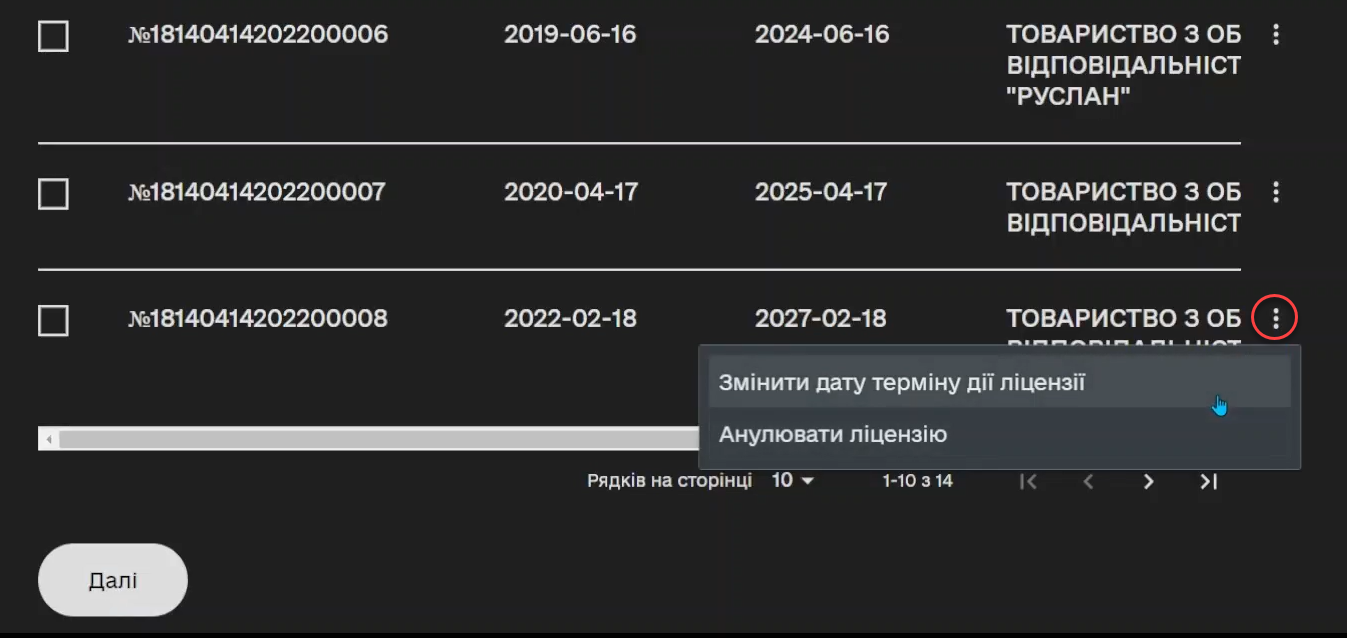
-
-
Натисніть
Даліта перейдіть до наступної форми.Тут ви побачите таблиці в режимі Read Only, але вже без контекстного меню "три крапки" (
⋮) та, відповідно, елемента управлінняПереглянути.